
Lenovo ThinkPad E14 Gen 4(AMD) 〜Memory expansion メモリー増設〜
早速、PCを裏返しネジをはずします。
ThinkPadがアルミ製になって、なんかペカペカする質感ですね。
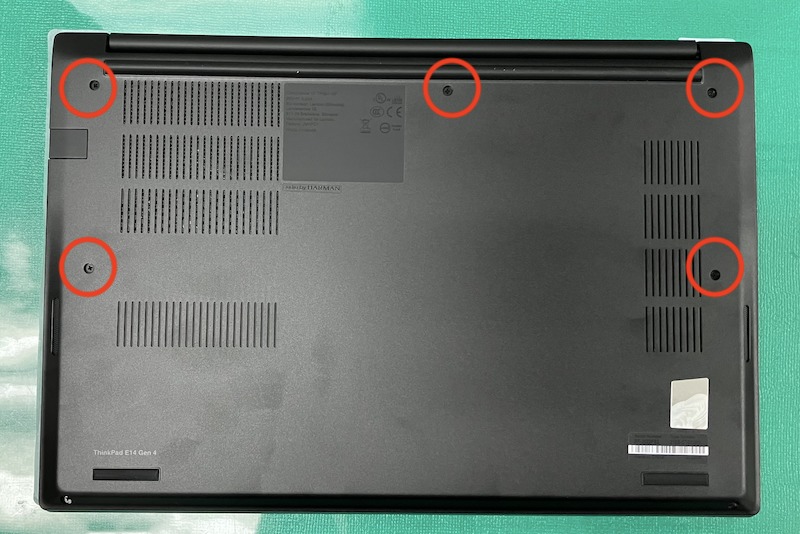
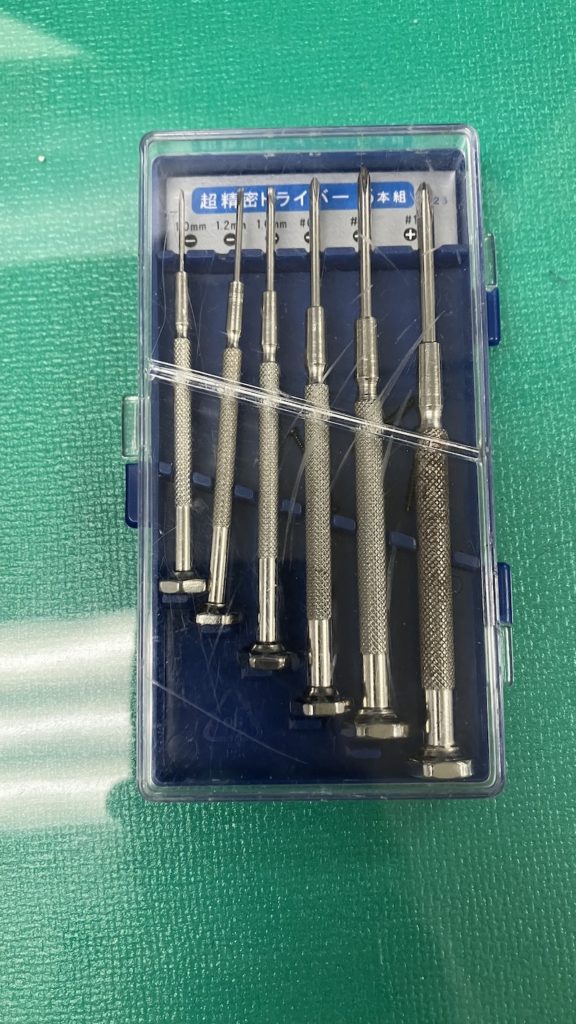
ネジを外したら、このスプーンを隙間に入れて、裏蓋を外します。
裏の蓋は、爪で固定されているためヘラやスプーンを使って少しずつ開けていきます。
新品のPCに力を入れて爪を外していくのは恐怖ですが、性能アップのためです。

Lenovo ThinkPad E14 Gen 4(AMD)の基盤
裏蓋を開けるとこのようになります。
SSD2としっかりと書かれているのでわかりやすいですね。
メモリーのスロットがすぐに見つからないのですが、中央のアルミのパネルの中にあります。

トラブル発生!ネジがない!
ここで1つトラブルが発生しました。アルミのパネルの開け方がわからないんです。
Gen3であれば、ネジでパネルが止まっていたのでネジを外すことによって、このパネルを外すことができたのですが、Gen4ではネジ止めがされていません。

構造を見たところ、隙間に指やドライバーを入れて持ち上げればパネルが外れそうでしたのでやってみました。
案の定かんたんにパネルの蓋が持ち上がりました。「スポン」って取れる感じです。

パネルは浮いてきましたが心配ですのでゆっくりと外しました。

パネルさえ外せれば、あとはGen3と同じでした。メモリーのスロットがあるので、メモリーを斜めにして差し込むだけです。

8Gのメモリーが基盤につけられていたので、デュアルチャンネルで使用するために、8Gのメモリーを追加しました。

メモリーを刺したら、あとは反対の順番で蓋を締めて終了です。
難しいのは、ヘラを入れて蓋をこじ開けることですね。
スプーンもぼろぼろになりました。

メモリーもしっかりと16Gで認識されています。
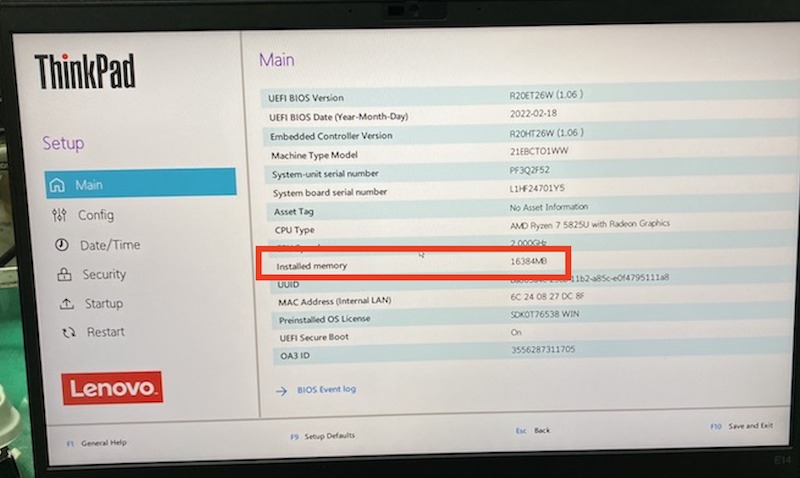
PCの裏蓋を開けるのは怖いですが、メーカーでカスタマイズすると2倍位の料金がかかるので、最小構成でPCを注文して、自分でメモリーとSSDの増設をするのがおすすめです!
